- Пошук, завантаження і установка віджета
- Налаштування дати і часу
- Чому віджети пропали з Віндовс 10?
- Як встановити гаджети на робочий стіл Windows 10 за допомогою програм
Хоча стандартна вже містить годинник, таке рішення має ряд недоліків. Функціонал стандартного годинника сильно обмежений. Єдина інформація, яку Ви побачите, глянувши на годинник панелі завдань, це годинник і хвилини. Ні дати, ні дня тижня, ні секундного лічильника там немає. До того ж панель завдань, а відповідно і годинник, не завжди знаходяться в межах видимості. І незважаючи на те, що основну функцію вони виконують справно, такий куций функціонал засмучує. Віджети годин на робочий стіл покликані вирішити ці проблеми.
Пошук, завантаження і установка віджета
Одним з достоїнств віджетів годин є найширший їх вибір. В мережі Інтернет у вільному доступі є годинник на будь-який смак: зі стрілками і цифрами, з секундним індикатором і без, з будильником і без такого. Якщо гарненько пошукати, то можна знайти хоч пісочний годинник-віджет.
В першу чергу, нам з Вами не обійтися без додатки Windows Sidebar. Ця програма для Windows XP є платформою для різноманітних гаджетів і віджетів, що встановлюється на робочий стіл. Список підтримуваних віджетів не обмежується годинами і включає в себе величезну кількість самих різних корисних і зручних інструментів. Ось список лише деяких з них:
- інформери
- календарі
- калькулятори
- конвертери
- Курси валют
- прогнози погоди
- Міні-ігри
- Відео- і аудіопрогравачі
Ознайомитися з процесом завантаження і установки Windows Sidebar Ви можете у відповідній. Вибрати і завантажити годинник-віджет Ви можете на одному з сайтів, присвячених гаджетам для робочого столу, наприклад www.gadgetstyle.ru. Крім того, Ви можете скористатися стандартним віджетом-годинами , Що йде в комплекті з Windows Sidebar.
Припустимо, ви вибрали і завантажили віджет. Щоб встановити його, спочатку закрийте панель гаджетів, якщо вона відкрита, а потім просто клацніть двічі мишкою на викачаному раніше файлі. Більше ніяких дій вчиняти не буде потрібно, просто трохи почекайте, щоб бути впевненими, що віджет встиг встановитися, а потім заново запускайте панель гаджетів. Далі, Вам потрібно активувати Ваш годинник-віджет. Для цього клацніть значок зі знаком + у верхній частині панелі гаджетів, знайдіть завантажений Вами віджет і активувати його подвійним кліком. Якщо крім годин Вам необхідні будь-які інші віджети або гаджети, Ви можете додати їх на панель точно таким же чином.
Налаштування дати і часу
Отже, Ви завантажили, встановили та активували Ваш годинник-віджет. Але чи багато від годин толку, якщо вони показують некоректне час? Далі ми з Вами розглянемо спосіб настройки дати та часу в Windows XP.
Є кілька способів налаштувати дату і час в Windows XP. Однак найбільш простим і швидким з них є правий клік на зображенні годин в панелі завдань і вибір пункту «Налаштування дати / часу» 
Вибравши цей пункт, ви відкриєте вікно налаштування 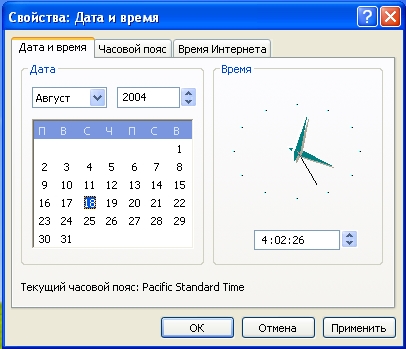 У вікні, на вкладці «Дата і час», виберіть поточний місяць з меню, що випадає над календарем, введіть рік в поле праворуч і виберіть число, просто клікнувши на ньому.
У вікні, на вкладці «Дата і час», виберіть поточний місяць з меню, що випадає над календарем, введіть рік в поле праворуч і виберіть число, просто клікнувши на ньому. 
Час можна налаштувати на цій же вкладці, ввівши його в відповідне поле безпосередньо з клавіатури, або використовуючи знаходяться поруч віртуальні кнопки зі стрілками. Крім того, в інших вкладках цього ж вікна Ви можете вибрати часовий пояс і режим переходу на зимовий / літній час, 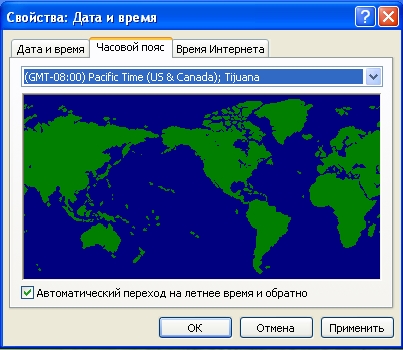 а також налаштувати синхронізацію часу з Інтернет.
а також налаштувати синхронізацію часу з Інтернет.
При покупці нового комп'ютера або ноутбука з попередньо встановленою операційною системою Windows праворуч на робочому столі відображаються великий круглий годинник. Це дуже зручний і практичний гаджет бічній панелі. Він дозволяє стежити за часом, не відриваючись від основної роботи. Але іноді ці години кудись пропадають. Що робити в цьому випадку? Щоб вивести годинник на робочий стіл, виконайте такі дії.
Спонсор розміщення P & G Статті за темою "Як вивести годинник на робочий стіл" Як форматувати жорсткий диск при установці Windows 7 Як прибрати розтягнутий екран Як прибрати пароль при включенні комп'ютера
Інструкція
Можливо, бічна панель з годинником просто прихована. Щоб відобразити її на робочому столі, підведіть курсор миші до нижнього правого кута екрана, знайдіть значок бічній панелі і двічі клацніть по ньому. Бічна панель з годинником знову відображається.
Якщо ви не знайшли значок бічній панелі в лівому нижньому кутку, значить, вона закрита. Щоб її відкрити, натисніть «Пуск» - «Всі програми» - «Стандартні» - «Бічна панель Windows». Бічна панель з годинником з'явилася.
Якщо бічна панель відкрита, а годин на ній немає, найімовірніше, це міні-додаток було закрито. Клацніть правою кнопкою миші по бічній панелі і виберіть «Додати міні-додаток». Знайдіть значок годин і просто перетягніть його на бічну панель. Можна також двічі клацнути по ньому мишкою або натиснути по значку правою кнопкою миші і вибрати «Додати». Годинники виведені на робочий стіл.
Якщо значка годин немає на сторінці налаштування бічній панелі - значить, це міні-додаток видалено. Ви можете завжди відновити міні-додатки, які поставляються з Windows за замовчуванням. Для цього клацніть правою клавішею миші по бічній панелі і виберіть «Властивості». У вікні настройки натисніть «Відновити міні-додатки, встановлені Windows». З'являється вікно міні-додатків, на ньому значок годин. Щоб відобразити годинник на бічній панелі - просто перетягніть їх туди або двічі клацніть по значку міні-додатки.
Можна встановити інші, незвичайний годинник, які не входять в пакет установки Windows. Клацніть правою клавішею миші по бічній панелі і виберіть «Додати міні-додаток». У вікні, натисніть на посилання "Знайти міні-додатки в інтернеті». Відкривається сторінка з галереєю гаджетів Windows.
У самому верху сторінки в рядку пошуку наберіть «Годинник» і натисніть «Пошук». З'явиться сторінка з різними типами годин. Вони можуть бути цифрові, аналогові, що говорять і т.д. Виберіть з них ті, які сподобалися вам найбільше. Натисніть «Завантажити» - «Встановити» - «Зберегти». У відкритому провіднику виберіть папку для збереження завантаженого міні-додатки та ще раз натисніть «Зберегти».
Тепер зайдіть в цю папку, двічі клацніть на значку міні-додатки та натисніть «Встановити». Міні-програма встановлена і додано на бічну панель, і новий годинник відображаються на робочому столі. Ви завжди можете закрити це міні-додаток, і встановити інше.
як просто
Інші новини по темі:
Бічна панель - це місце, де розміщується багато корисних міні-додатків. Як правило, вона розташована в правій частині екрана. За замовчуванням бічна панель завантажується при включенні ПК одночасно із запуском ОС Windows Vista. Але нерідко користувачі ПК вносять свої настройки в роботу комп'ютера, до
Гаджети (Віджети) - одна з найбільш суперечливих функцій у віконній ОС. Деякі користувачі встановлюють їх і навіть не уявляють, як можна повноцінно використовувати ПК без їх допомоги. Інші навіть не знають, що це таке, і цілком успішно справляються. Чи є гаджети для Windows 10, що це таке і як їх встановити - відповідь на ці питання ми докладно розберемо далі в статті.
Чому віджети пропали з Віндовс 10?
З приходом спочатку 8, а потім і десятої версії, це питання було вирішене, тому що Microsoft вирішила повністю прибрати функцію з системи з деяких причин:
- За непотрібністю. Великий упор в нових системах був зроблений на живих плитках, які, в якомусь плані, працюють так само, як і віджети. Вони відображають корисну інформацію, оновлюються в реальному часі і виглядають більш доречно;
- З міркувань безпеки. Тут розробники, скоріше, сказали без особливих підстав. Оскільки важко припустити, що настільки маленька складова системи, як віджет, може сильно впливати на безпеку, а частини її коду можуть бути використані зловмисниками. Хоча, можливо, це впливало на продуктивність. Перевірити це можна, повернувши функціональність і.
Тепер гаджети для виндовс 10 на офіційному сайті годі й шукати.
Проте, віджетів більше немає, і причини наведені. Велика частина користувачів просто погодилася і почала використовувати плитки, але є й ті, хто не хоче позбавляти себе настільки зручній нагоді і задалися питанням, як поставити гаджети на Windows 10. Заради них і постаралися сторонні розробники, які створили ПО, яке максимально схоже копіює функціональність віджетів і підказує, як встановити гаджети на робочий стіл в Windows 10.
Як встановити гаджети на робочий стіл Windows 10 за допомогою програм
8GadgetPack
- Медіа-центр;
- Movie Maker;
- .NetFramework;
- DirectX 9 версії і багато іншого.
Цілком ймовірно, що, покопавшись в інтернеті, можна знайти і інші менш відомі рішення, але чи потрібно це робити, враховуючи, що описані вище дозволяють повернути функціональність, яка була в 7 і навіть більше. 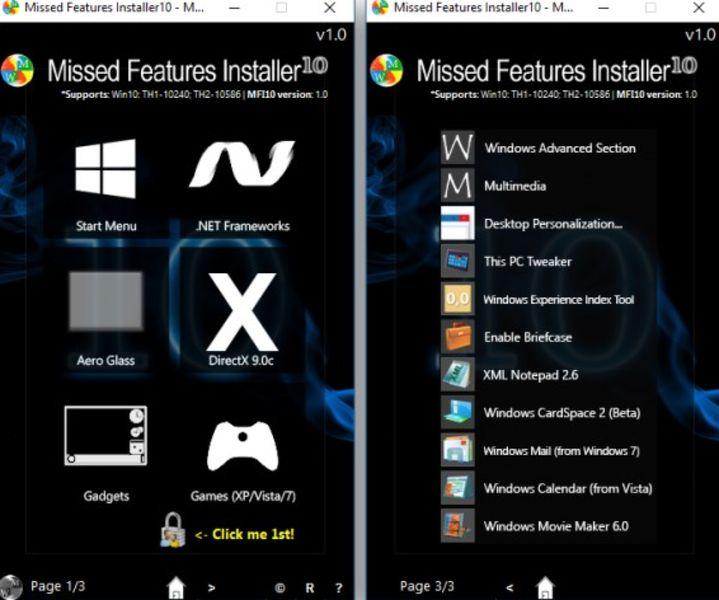
Якщо ви шукаєте способи, як видалити гаджети на Віндовс 10 - то це робиться, які додають їх в ОС.
Але чи багато від годин толку, якщо вони показують некоректне час?Що робити в цьому випадку?
Чому віджети пропали з Віндовс 10?
